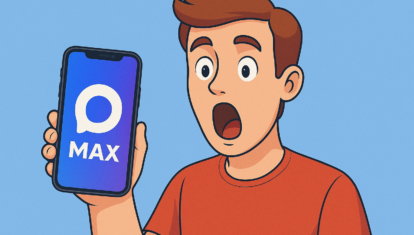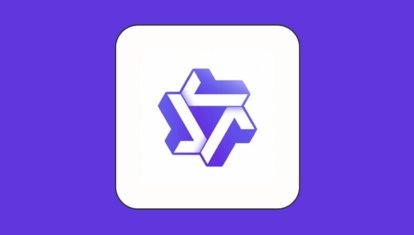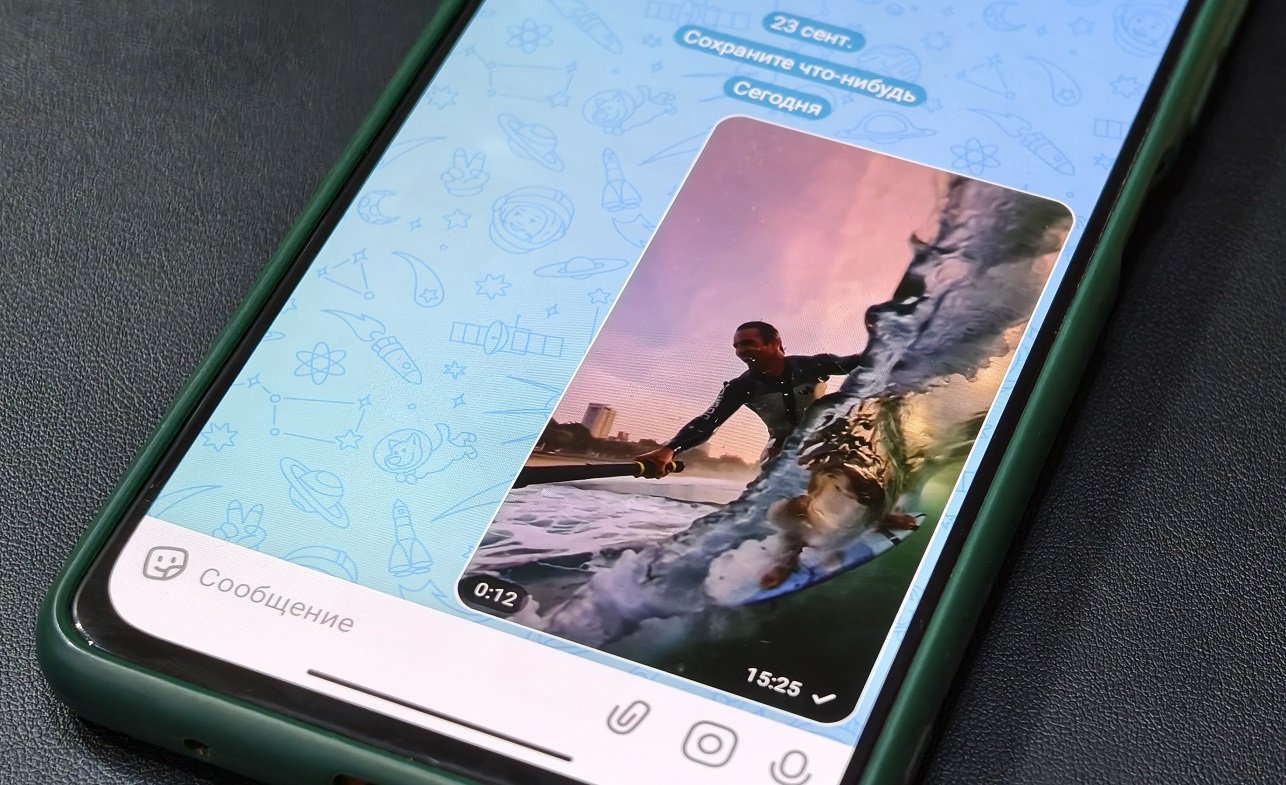[Советы и трюки] Горячие клавиши, которые упростят работу с Finder
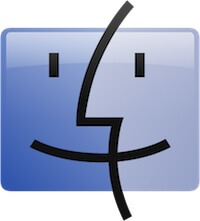
Далеко не в первый раз мы поднимаем тему горячих клавиш. Вот, например, горячие клавиши для стандартных «Сообщений» в OS X. Или вот: горячие клавиши при использовании внешней клавиатуры с iOS-устройствами. Тема действительно очень популярная и востребованная, ведь горячие клавиши значительно упрощают работу с тем или иным приложением. Поэтому сегодня поговорим снова о них, в центре внимания – Finder.
^ + cmd + T – поместить выбранный объект в боковую панель
cmd + I – получить информацию о выбранном файле
shift + cmd + F – открыть «Мои файлы»
shift + cmd + A – открыть «Программы»
shift + cmd + D – открыть «Рабочий стол»
cmd + D – создать копию выбранного файла
cmd + N – открыть новое окно
cmd + delete – переместить выбранный файл в «Корзину»
shift + cmd + N – создать новую папку
alt + cmd + N – создать новую смарт-папку
cmd + / – показать строку состояния
cmd + R – показать оригинал
cmd + J – показать параметры вида
alt + cmd + S – показать (скрыть) боковую панель
shift + cmd + T – показать (скрыть) панель вкладок
alt + cmd + T – показать (скрыть) панель инструментов